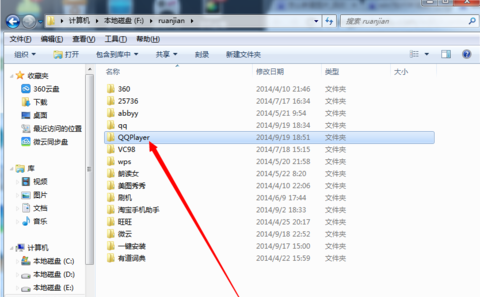在下载其它软件的时候,可能会附带安装了QQ浏览器,那么,QQ浏览器怎么卸载呢?下面,小编就为大家带来QQ浏览器卸载方法,一起来看看吧!
关于卸载:
QQ浏览器怎么卸载 QQ浏览器无法卸载怎么解决
方法一:
1、找到QQ浏览器的快捷方式,然后单击鼠标右键,在弹出的菜单栏中选择“强力卸载此软件”。
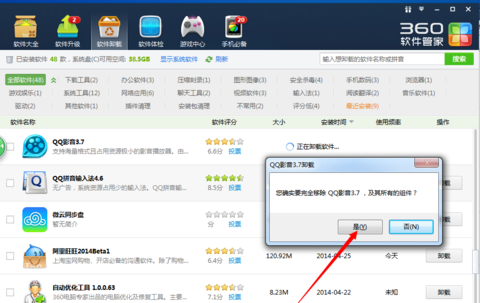
2、在出现的提示框中选择“是”就可以进行卸载了。
方法二:
进入360软件管家,找到该软件,点击软件卸载即可。
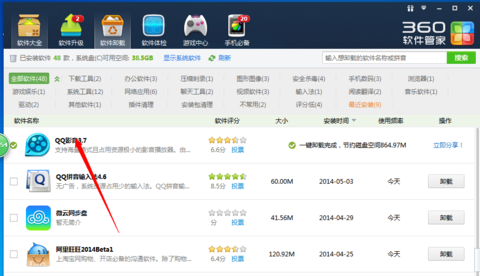
方法三:
在我的电脑中找到控制面板,选择程序卸载,然后在里面找到QQ浏览器,双击之后卸载就可以了。
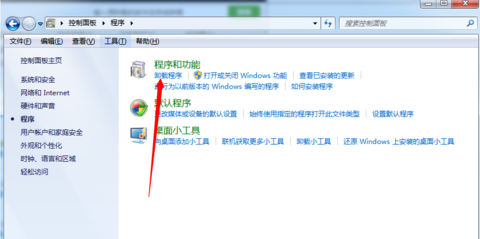
方法四:
找到QQ浏览器的安装目录,单击鼠标右键,选择强力删除,将整个安装文件夹删除就可以了。